oCam, 很多朋友还不知道如何在oCam(屏幕视频软件)中设置录制和停止热键,下面小编就来讲解一下如何在oCam(屏幕视频软件)中设置录制和停止热键。如果你需要的话,请过来看看。相信会对大家有帮助。
oCam如何设置录制和停止的热键?OCam(屏幕录制软件)设置录制和停止的热键方法。
1.将鼠标移动到上面的搜索窗口,点击菜单,选择选项(如下图所示)。

2.点击“快捷方式”,在“记录”后输入要修改的快捷方式。这里我们以“A”为例(如下图)。
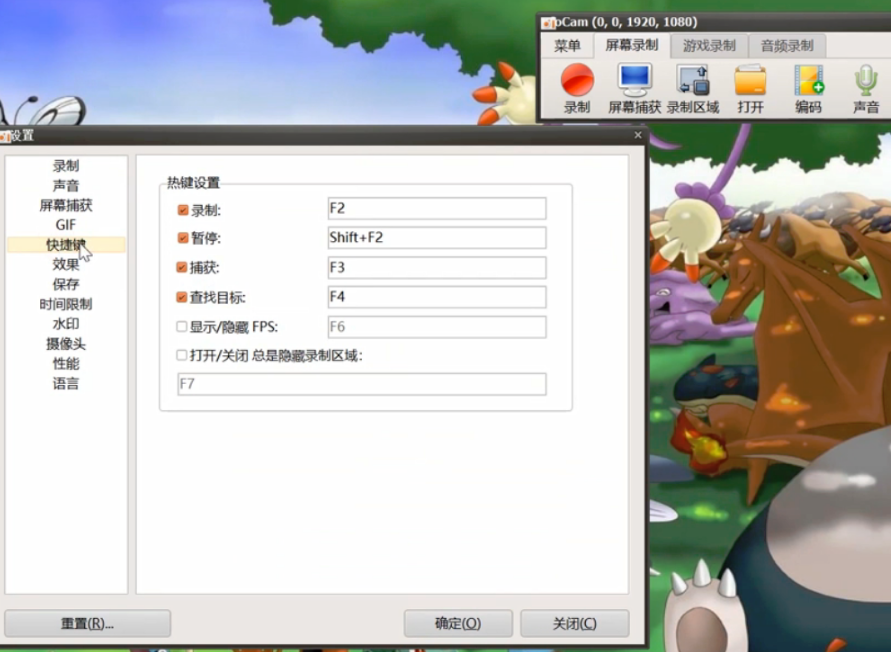
3.修改后点击“确定”(如下图所示)。

4.修改完成后,按键盘上的“A”键发现录音已经开始,再次按“A”键停止录音(如下图所示)。
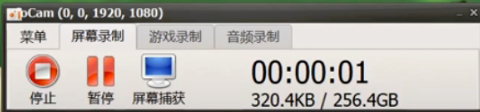
以上是边肖带来的oCam(屏幕录制软件)如何设置热键进行录制和停止的全部内容,更多精彩教程尽在本站。
oCam,以上就是本文为您收集整理的oCam最新内容,希望能帮到您!更多相关内容欢迎关注。



